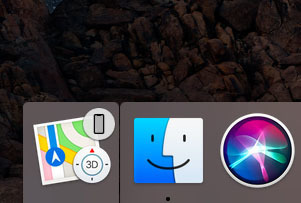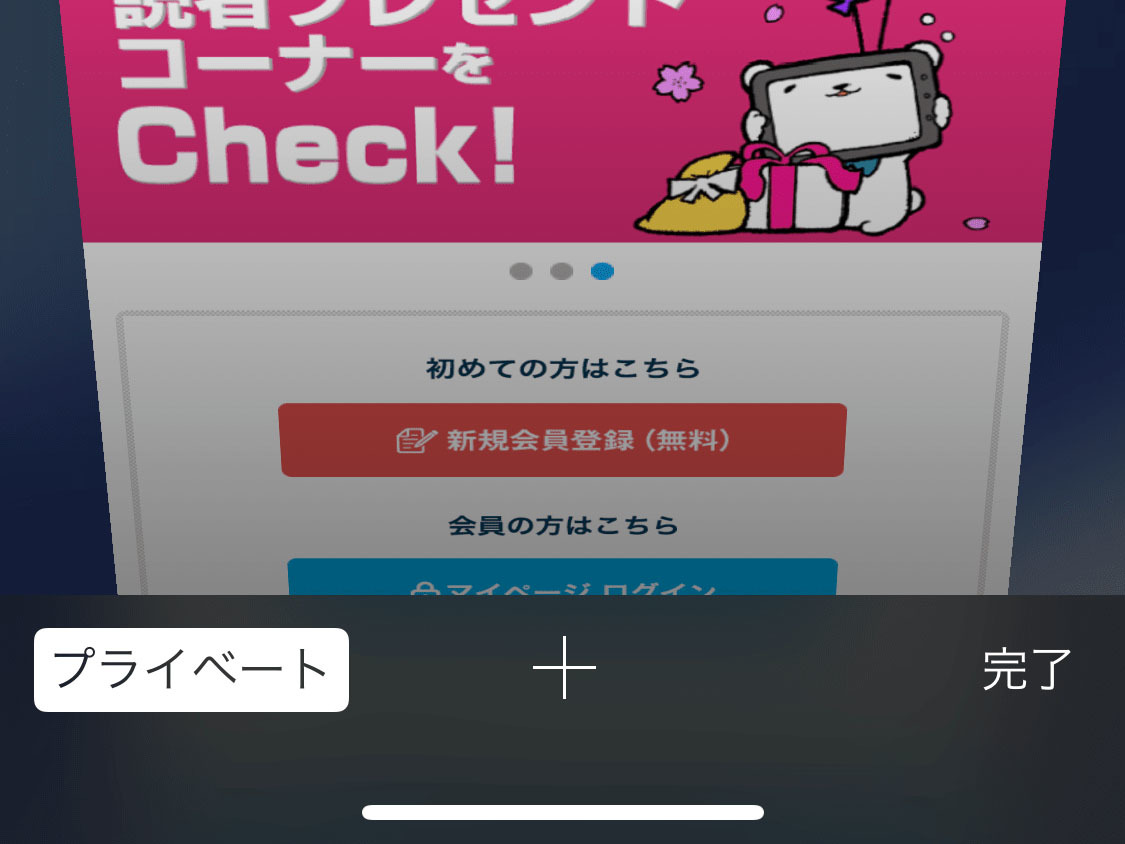MacはiPhoneと同じAppleが作っているパソコンですから、いろいろな"連携ワザ"が用意されています。なかでもファイルをワイヤレスで送受信する「エアドロップ」、MacからiPhoneに対しテザリング開始を指示できる「インスタント・ホットスポット」は好例といえるでしょう。
アプリ間で作業中のデータを引き継ぐ「ハンドオフ」もそのひとつですが、サードパーティー製アプリの少なさが難点です。Safariやメール、メモ、カレンダーなどiOS/macOSに標準装備のアプリはともかく、サードパーティー製となるとiOS/macOS版をそれぞれインストールしなければならないため、導入に手間がかかります。しかも、ハンドオフ対応のアプリはそれほど多くありません。
しかし、一部のアプリは工夫すればハンドオフでも利用できます。たとえば「Google Maps」は、macOSのWEBブラウザ(Safari)で開いている地図を、iOS版アプリのGoogle Mapsで開けます。Safariを仲介役として使うため、ひと手間増えてしまいますが、ルート案内に使うならGoogle Mapsと決めている人にはお勧めの方法です。
まず、macOS版SafariでGoogle Mapsの地図を表示しましょう。そのまま作業対象をiPhoneに移し、Appスイッチャーを表示すると(ホームボタンをダブルクリック、iPhone Xは画面下部を上にスワイプ)、画面下部に「Safari (コンピュータ名)から」というバナーが現れるので、それをタップします。現れない場合は、BluetoothとWi-Fiが有効かどうか、『設定』→「一般」→「Handoff」のスイッチがオンになっているかどうかを確認しましょう。
バナーをタップするとSafariでGoogle Mapsのページが開かれますが、ここで画面上部の「"Google Maps"Appで開く」に注目します。Google Mapsがインストール済のとき現れるバナーで、これをタップすると地図データを引き継ぐ形でGoogle Mapsが起動されます。ただし、バナーは約10秒で自動消滅してしまいますから、テキパキと操作することがポイントです。